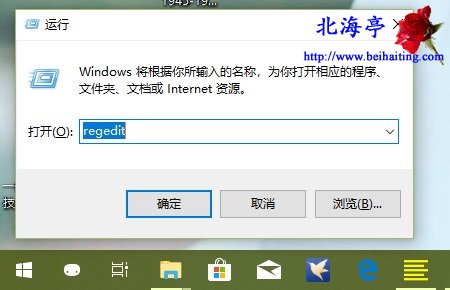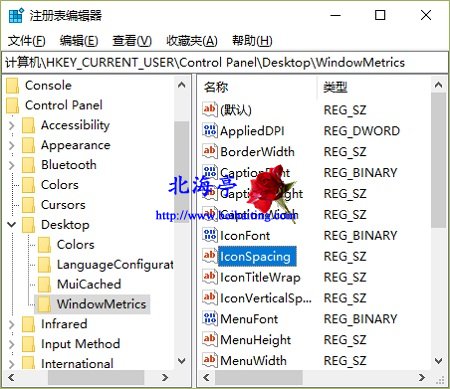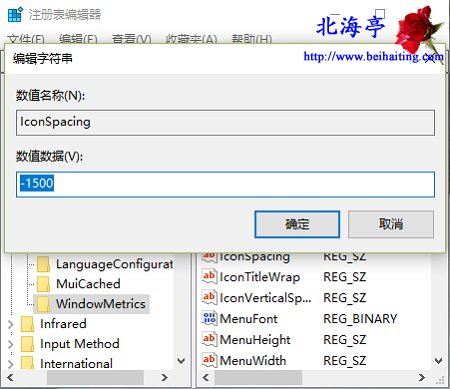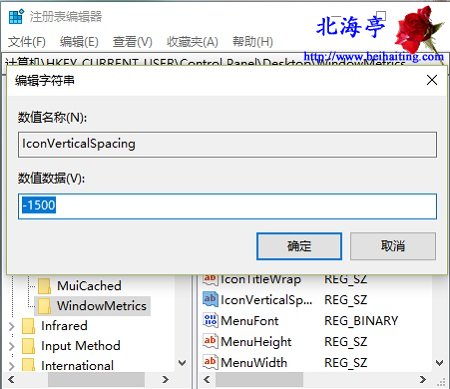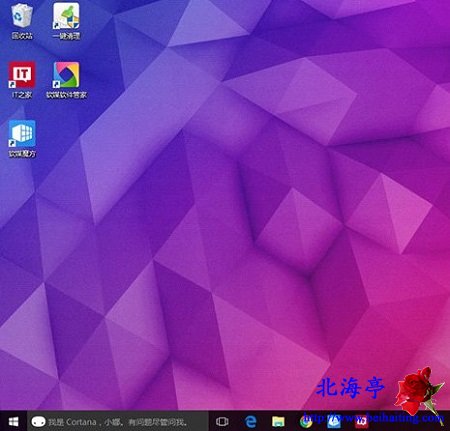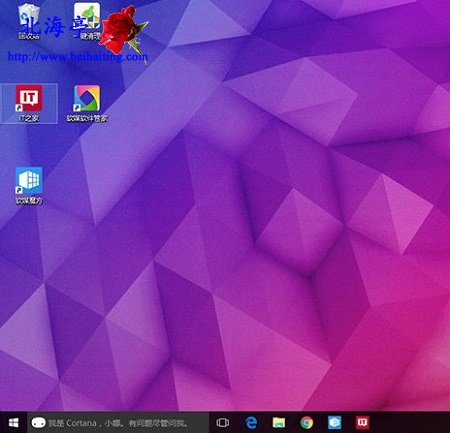如何调整Win10桌面图标间距离?
时间:2018-08-12 10:28 来源:www.beihaiting.com 作者:IT信息技术民工 点击:次
如何调整Win10桌面图标间距离? 第一步、按Win+R打开运行命令输入框,输入regedit后,按回车键或点击确定
第二步、在弹出的注册表编辑器窗口,依次展开并定位至如下位置 HKEY_CURRENT_USER\Control Panel\Desktop\WindowMetrics
第三步、在右侧窗口找到并双击名称为为IconSpacing的字符串值 IconSpacing值表示桌面图标之间的水平间距。其算法为:-15x间距像素值,默认值为-1125,即表示水平间距为75像素(px)。 第三步、在编辑字符串值对话框,将其数值数据修改为个人认为满意的值即可,如这里为100像素,则将IconSpacing的数值数据修改为-1500,然后点击确定
第四步、用同样的方法修改名称为IconVerticalSpacing的字符串值,这个值代表桌面图标之间的垂直间距。
第五步、修改完成后注销账户,重新登录系统。然后在桌面右键菜单—查看中取消勾选“将图标与网格对齐”,然后再重新勾选。 修改前效果
修改后效果
扩展阅读:Win10怎么设置迅雷看看不开机启动? (责任编辑:IT信息技术民工) |
- 上一篇:Win10搜索功能失效怎么办?
- 下一篇:Win10笔记本屏幕亮度如何调整?